イベント
FPSゲーマー向けマウス新製品「Razer Basilisk」の実機をチェック。スクロールホイールの抵抗を変えられる機能はかなり便利かも
 |
 |
 |
左右メインボタン部が接地面から高いデザインは,同じ右手用マウスであるRazer Death
 |
一方の本体右側面はすっきりして,こちらは何と言うか,Razerのマウスっぽい。
 |
さて,発表時のニュース記事でもお伝えしているとおり,RazerはBasiliskで,スクロールホイール回転の抵抗を変更できる機能と,着脱&交換に対応する左側面の追加ボタン「DPI clutch」を大きくアピールしている。
そのうち前者,ホイール回転の抵抗は,本体底面の奥側(=ケーブルの付け根側)マウスソールに近いダイヤルで,アナログ的に調整が可能だ。
 |
 |
体感レベルで話をすると,軽々と転がせる状態から,転がそうとすると指に抵抗を感じるレベルまで,抵抗を調整できる範囲は思った以上に広かった印象だ。抵抗を小さくするメリットは,ぱっとは思いつかないのだが,ホイールの回転にボタン入力を割り当てる場合だと,抵抗を大きくして連打が入らなくなるようにできるのは便利だろう。
 |
なら,発表時に存在が明らかになっていた小さいボタンはどうかという話に当然なると思うが,残念ながら会場の展示機には小さいボタンも,ボタンを無効化するためのカバーもなく,これらは試すことができていない。
 |
なお,DPI clutchボタンとはいうものの,機能割り当てはRazerの統合設定ソフトウェアである「Razer Synapse」で変更可能なので,標準の「押している間だけセンサー感度を下げる機能」以外の機能を割り当てることも可能だ。
 |
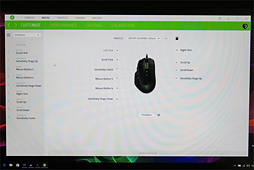 |
右や下に並べた写真を見てもらうと分かるように,Synapse 3は,黒を基調とした従来までのRazer Synapseとは見た目ががらっと変わり,Windowsのストアアプリ風デザインになった。ゲーマー向けっぽくない印象もあるが,ゲーマー向け製品メーカー大手としては,これくらい垢抜けたデザインのほうがいいのかもしれない。
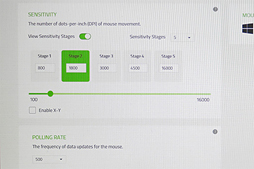 「PERFORMANCE」タブを開いたところ。DPI切り替えボタンに割り当てるトラッキング解像度の数値を1刻みで指定したり,USBポーリングレートを125/500/1000Hzから選んだりできる |
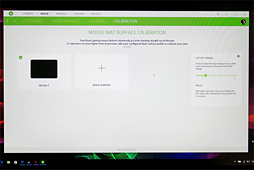 マウスパッドに合わせたサーフェスキャリブレーションを行う設定画面。Razer製マウスパッドを選択するか,「LIFTOFF RANGE」欄のスライダーを動かすかで出力を最適化可能 |
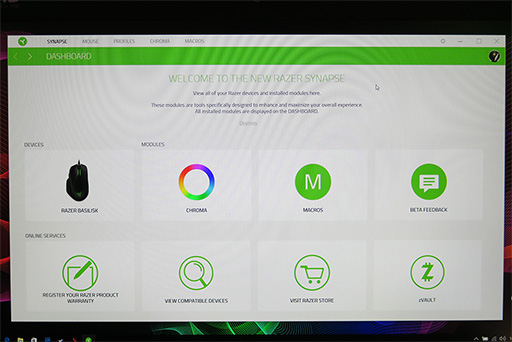 |
とくに大きく変わったのが,Razer Chroma(以下,Chroma)のカスタマイズ画面だ。「STUDIO」と呼ばれるこの設定画面では,中央ペインにデバイスのシルエットを表示して,色を付けたり変えたりしたい部分をクリックし,左ペインで発光パターンを,右ペインで発光パターンの詳細や色を選択する仕組みとなっていた。
面白いのは,デバイスのシルエット上で左ドラッグすれば,光る部分をまとめて範囲選択できること。複数の発光部分に同じ設定を適用したい場合,範囲選択でまとめて選べるようになったわけだ。
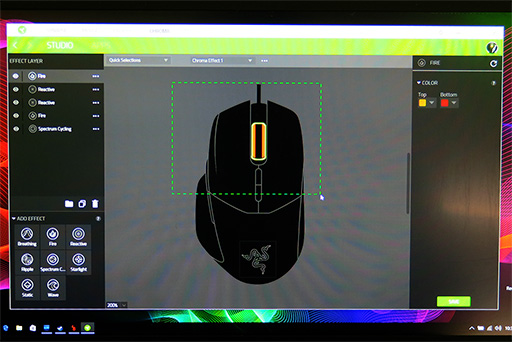 |
現状では,Synapse 3が対応するデバイスが少ないので,誰でも試せるようなものではないが,正式版が登場すれば,なかなか便利に使えるソフトウェアとなりそうな予感があった。
RazerのBasilisk製品情報ページ(英語)
RazerのSynapse 3製品情報ページ(英語)
- 関連タイトル:
 Razer
Razer
- この記事のURL:
Copyright (C) 2023 Razer Inc. All rights reserved






















